UniConverter Benutzer Anleitung
Kurze Einführung
Bitte Starten Sie den Wondershare UniConverter auf Ihrem Computer. Es erscheint das Hauptinterface. Hier haben Sie ingesamt 10 Funktionsmodule zur Verfügung.
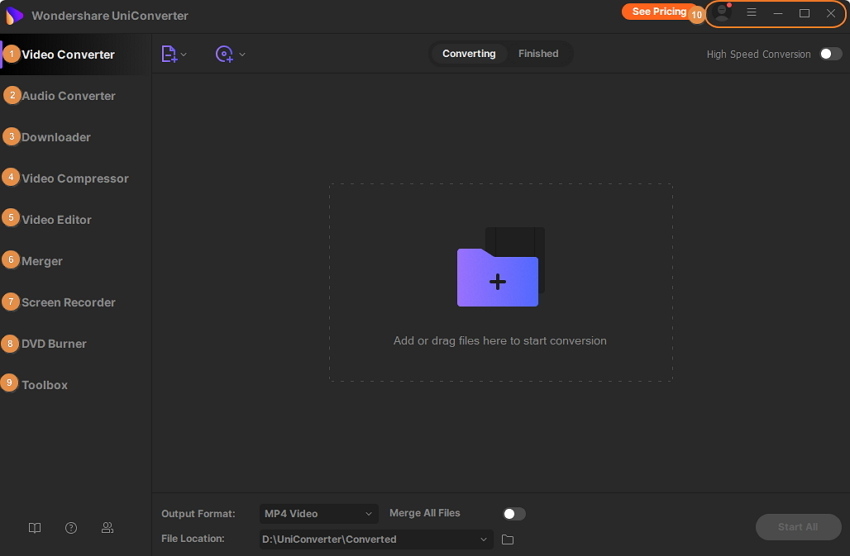
1. Video konvertieren
In dem Bereich der Video bearbeiten können Sie Videos konvertieren, wie etwa Video zu MP4 konvertieren und Sie können die Videogröße komprimieren mit Einstellungsmöglichkeiten für die Videoauflösung, Bitrate, Videoqualität, usw. Zudem können Sie Ihr Video bearbeiten bevor Sie mit der Konvertierung beginnen, wie etwa mit Trimmen, Videos zuschneiden, usw. Desweiteren werden für eine besser Übersicht die zu konvertierenden und die Abgeschlossenen Videos in verschiedene Tabs geschoben.

2. Audio konvertieren
Um Ihre Audio Dateien in eine Reihe von Formaten zu konvertieren, nutzen Sie das Audio Konvertieren Feature der Software. Sowohl einzelne Dateien als auch ganze Ordner für eine Stapelverarbeitung können von Ihrem lokalen System hinzugefügt werden. Sie können sogar die Audiodatei Parameter, wie etwa Kanal, Sample-Rate und Bitrate beliebig einstellen. Sie können sogar die Qualität des Ausgabeformats aus den unterstützen Optionen auswählen.

3. Video downloaden
Im Downloader Bereich können Sie von YouTube und anderen Webseiten Videos herunterladen, indem Sie URLs kopieren und einfügen. Sie können ebenso vom  Symbol MP3 herunterladen/Thumbnails herunterladen/mehrere URLs herunterladen. Zusätzlich können Sie die herunterladenden Videos im Downloading Reiter und die heruntergeladenen Videos im Abgeschlossen Reiter finden.
Symbol MP3 herunterladen/Thumbnails herunterladen/mehrere URLs herunterladen. Zusätzlich können Sie die herunterladenden Videos im Downloading Reiter und die heruntergeladenen Videos im Abgeschlossen Reiter finden.

4. Video komprimieren
Wenn der Speicherplatz bei Ihnen knapp wird ist Komprimierung ein gutes Stichwort. Wenn Sie das Video Komprimieren Feature von Wondershare benutzen, können Sie lokale Dateien zum Interface hinzufügen, um die jeweilige Größe anzupassen. Sie können entweder auswählen, automatisch die besten Komprimierungseinstellungen von der Software bestimmen zu lassen oder Sie wählen Dateiparameter wie etwa Qualität, Auflösung und Bitrate, um die Dateigröße zu verändern. Sie haben stets eine Vorschau zur Verfügung und können sogar bei Bedarf das Ausgabeformat ändern.

5. Video bearbeiten
Für eine professionelle Individualisierung Ihrer Videos bietet Ihnen die Software eine Vielfalt an Features - Trimmen, Wasserzeichen, Zuschneiden, Effekte, Untertitel und Audio. Sie können nicht nur lokale Dateien verwenden, sondern auch Videos von Ihrer Kamera oder anderen Geräten importieren. Es besteht ebenso die Möglichkeit DVD Ordner, ISO und IFO Dateien zum Bearbeiten hinzuzufügen.

6. Zusammenführen
Falls Sie mehrere Dateien zusammenführen möchten, ist die Zusammenführen Option eine exzellente Wahl. Fügen Sie dem Programm Interface sowohl Dateien von Ihrem Computer, Ihrem Gerät oder Ihrer Kamera, als auch DVD Ordner, ISO und IFO Dateien hinzu. Anschließend können Sie diese in eine einzelne Datei ohne Qualitätsverlust zusammenführen. Sie können das Ausgabeformat und die Qualität der zusammengeführten Datei bestimmen.
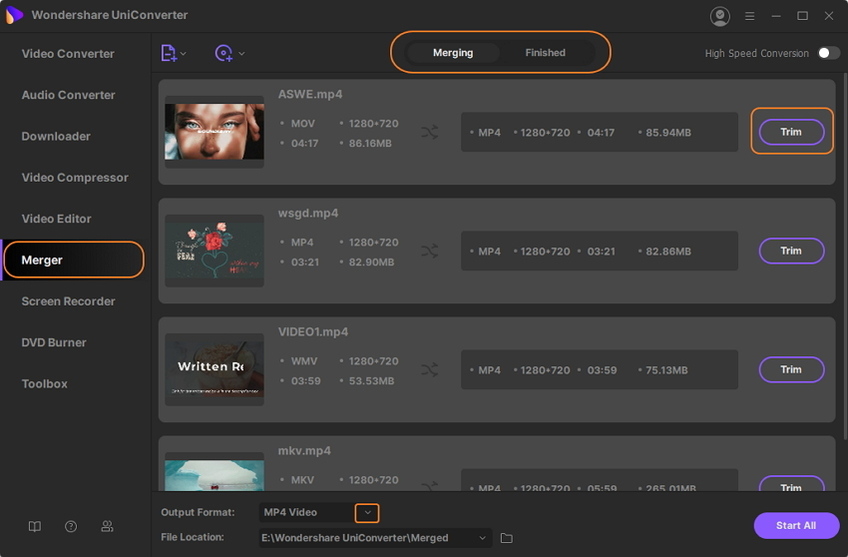
7. Aufnehmen
Wenn Sie einen Skype Video Anruf, einen Vortrag oder jegliche andere Live Aktivität auf Ihrem Bildschirm aufnehmen möchten, klicken Sie auf die Bildschirmaufnahme. Es gibt 3 Optionen - Bildschirmaufnahme, Webcam und Audioaufnahme. Es gibt einen Countdown bevor die Aufzeichnung beginnt, so dass Sie sich darauf vorbereiten können.

8. DVD brennen
Im DVD brennen Bereich, können Sie Videos brennen, direkt auf die DVD oder Videos in einen DVD Ordner/ISO Ordner brennen.

9. Toolbox
Wir haben einige beliebte Werkzeuge in den Werkzeugkasten integriert. In der Windows Version enthält dieser Bildkonvertierung, GIF Maker, Medien Metadaten reparieren, Übertragen, CD Brenner, CD Ripper und VR Konvertierung.

Weitere nützliche Informationen
Ihr umfassender Video Toolbox